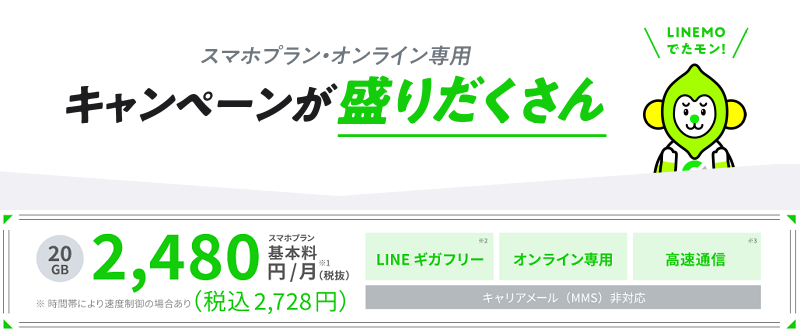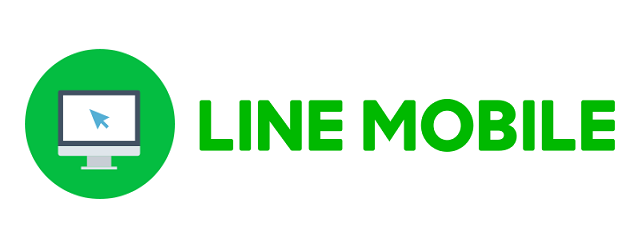
LINEモバイルに申し込もう!と決意したはいいけれど、申し込み方法がいまいちよく分からない…と一歩踏み出せずにいる人もいると思います。
申し込みは案内に沿って「選択&入力」していくだけでできるのですが、迷ってしまう部分もあるかもしれません。
今回は、LINEモバイルへの契約申し込み方法について、注意点などを踏まえながら詳しい手順をご紹介していきます。
目次
LINEモバイルに契約を申し込む
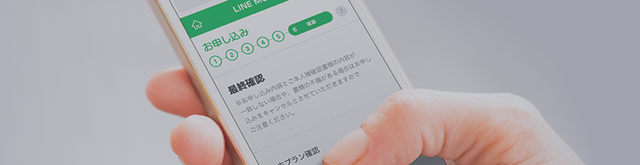
まずはLINEモバイルの公式サイトにアクセスします。
案内に沿って行っていけば、10分~15分ほどで申し込みは完了します。
申し込みには、本人確認書類、クレジットカード、メールアドレス、MNP予約番号(新規番号で契約する場合は不要)が必要なので、あらかじめ用意しておくとスムーズに申し込みができますよ。
どこから申し込めるの?
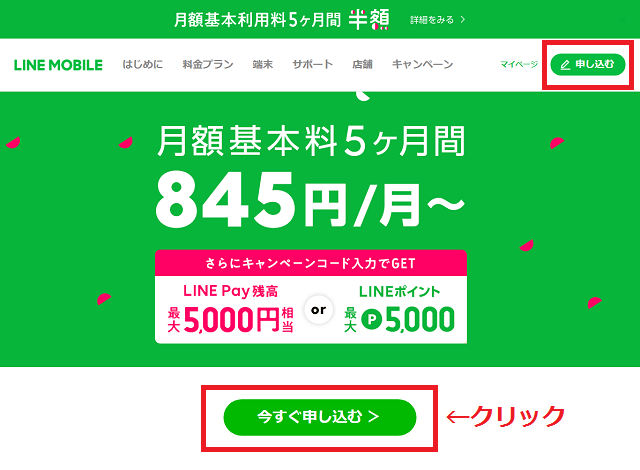
公式サイトの右上の「申し込む」をクリックするか、下の「今すぐ申し込む>」部分をクリックすれば申し込みが始められます。
↑はパソコン版の画像で説明していますが、スマホでも同じように申し込みができます。
LINEモバイルの契約申し込みの流れ
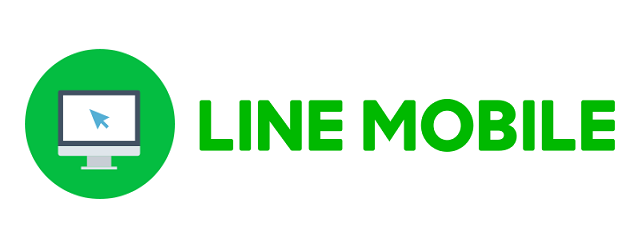
- プラン選択
- お客様情報入力
- 本人確認
- 支払方法選択
- ログインID・パスワード設定
- 申し込み完了
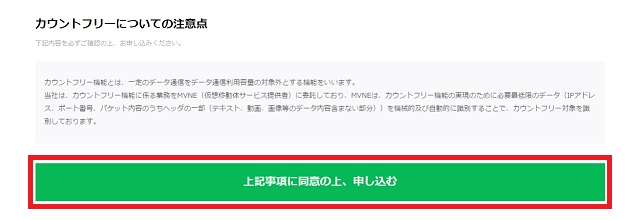
LINEモバイルの公式サイトから「申し込み」をクリックすると、申し込み前に必要な情報や申し込みの流れ、注意事項などが書かれたページが開きます。
ページの最後に「カウントフリーについての注意点」が書かれているので、内容を確認したら「上記事項に同意の上、申し込む」をクリックすると申し込みがスタートします。
1. プラン選択
では早速申し込みをはじめていきましょう。まずは申し込み方法の選択から。
申し込み方法の選択
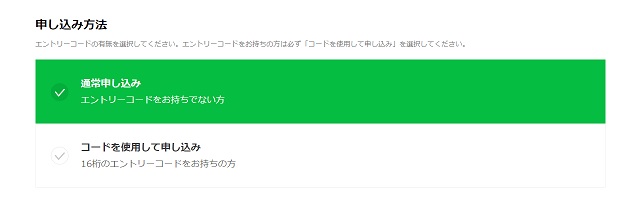
「通常申し込み」か「コードを使用して申し込み」を選択します。エントリーコードやキャンペーンコードを持っていない場合は、通常申し込みを選択してください。
エントリーコードを持っている場合は、エントリーパッケージ内に記載されている「16ケタのエントリーコード」を入力、キャンペーンコードを持っている場合はコードをしてください。
端末込みかSIMカードのみかを選択
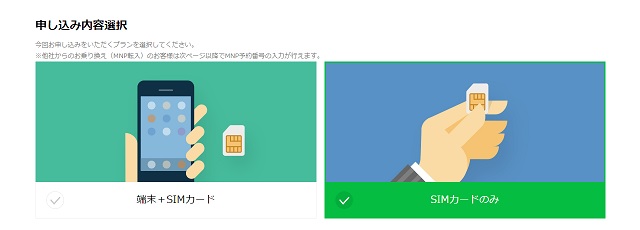
「端末+SIMカード」か「SIMカードのみ」を選択します。画像ではSIMカードのみを選択しています。
LINEモバイルで格安スマホを購入する場合は、「端末+SIMカード」を選んで、お好きな端末(スマホ)を選択してください。
※SIMカードのみの場合は、端末選択の画面は表示されません。
料金プランの選択

「LINEフリー」「コミュニケーションフリー」「MUSIC+」の3つのプランから好きなプランを選んで、「高速データ容量」と「サービスタイプ」を選択します。
※サービスタイプはMNP乗り換えや電話を利用する場合は「データ+SMS+音声通話」を選んでください。
画像は「MUSIC+プラン/10GB/データ+SMS+音声通話」を選択しています。LINEモバイルは初月の基本利用料が無料なので、高いプランでも気兼ねなく申し込めますね。
SIMサイズの選択
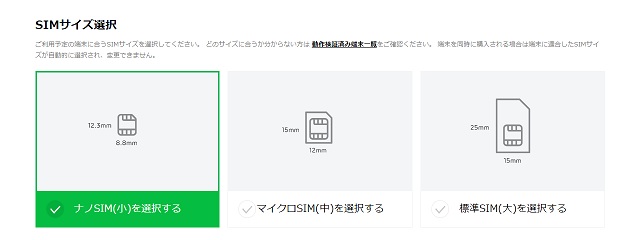
「ナノSIM(小)」「マイクロSIM(中)」「標準SIM(大)」からSIMサイズを選びます。
iPhoneのSIMサイズは、iPhone5~iPhone7まですべて「ナノSIM(小)」なので、iPhoneの場合はナノSIM(小)を選択します。
Androidは端末(スマホ)によってSIMサイズが異なるので、「動作確認済み端末一覧」やメーカーのホームページで確認してください。
オプションの選択
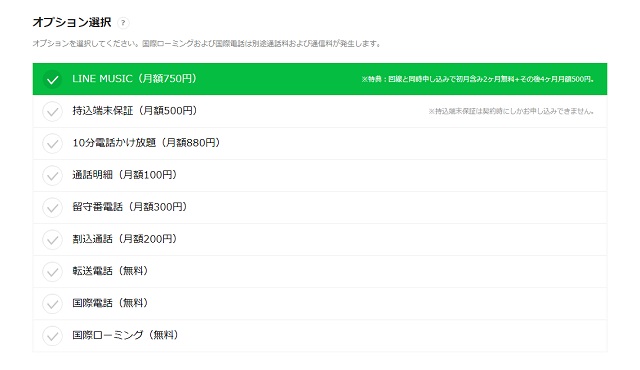
音声通話SIMの場合は「LINE MUSIC(月額750円)」「持込端末保証(月額500円)」「10分電話かけ放題(月額880円)」「通話明細(月額100円)」「留守番電話(月額300円)」「割込通話(月額200円)」「転送電話(無料)」「国際電話(無料)」「国際ローミング(無料)」、データSIMは「端末保証(月額450円)」から必要なオプションを選びます。
※端末保証は契約時にしか申し込みができないので、加入する場合はここで必ず選択してください。その他のオプションは契約後にいつでも申し込み・解除ができます。
ページの一番下に「支払い料金の概算」が表示されるので確認して次へ進みます。
新規電話番号かMNP乗り換えかを選択
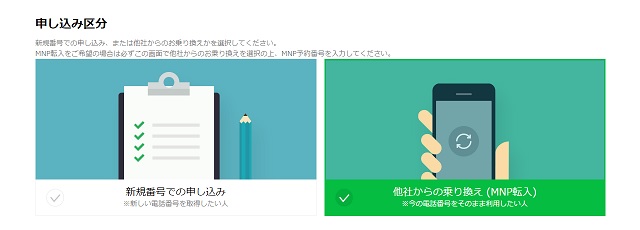
「新規番号での申し込み」か「他社からの乗り換え(MNP転入)」を選びます。
今の電話番号そのままでMNP乗り換えをする場合は、「他社からの乗り換え(MNP転入)」を選択してください。
重要MNPの場合は「乗り換え前の契約名義」と「申し込みの契約名義」が同一でなければいけません。なので、家族名義で契約中の方は「家族名義で申し込み」してください。
※データSIMを申し込みの場合は、この画面は表示されません。
MNP予約番号の入力
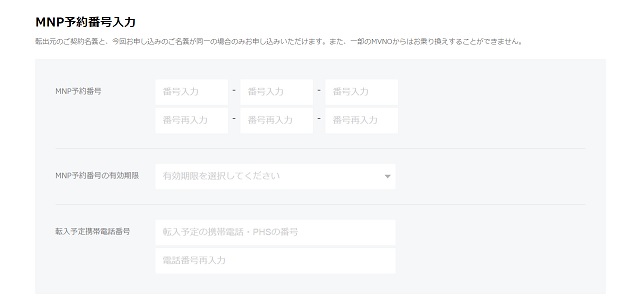
他社からの乗り換え(MNP転入)を選ぶと、MNP予約番号の入力画面が表示されます。
あらかじめ取得しておいた「MNP予約番号」「MNP予約番号の有効期限」と「転入予定携帯電話番号」を入力します。
まだ取得していない場合はすぐに電話してMNP予約番号を取得しましょう。
▼MNP予約受付窓口(9:00~20:00)
docomo:0120-800-000
au:0077-75470
SoftBank:0800-100-5533
※新規番号で申し込みの場合は、MNP予約番号の入力画面は表示されません。
2. お客様情報入力
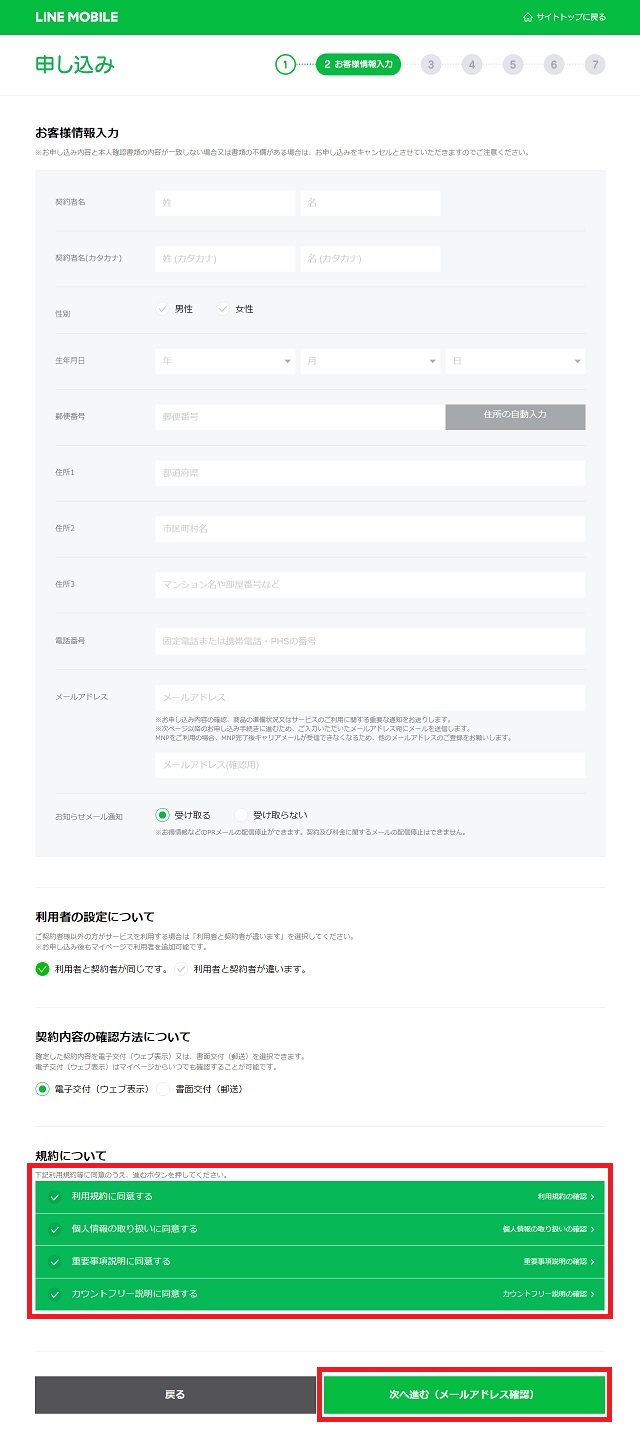
名前や生年月日、住所、電話番号、メールアドレスなどのお客様情報を入力します。(家族名義の方は契約名義人の情報を入力)
※LINEモバイルにMNP乗り換え後はキャリアメールは使えなくなるので、フリーメールなどのEメールアドレスで登録しましょう。
最後に、規約についての4項目の内容を確認したら、それぞれ「同意する」にチェックを入れて次へ進みます。
「次へ進む(メールアドレス確認)」をクリックすると、入力したメールアドレスに確認メールが届きます。
3. 本人確認
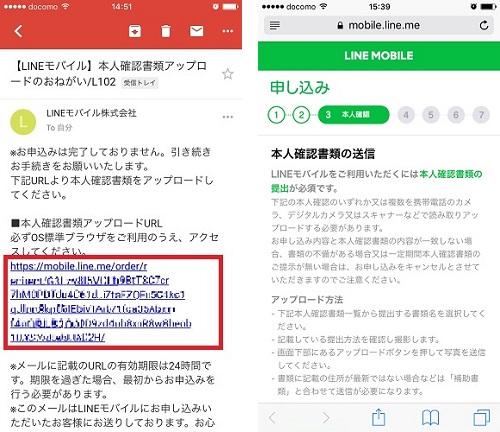
LINEモバイルから「本人確認書類アップロードのお願い」というメールが届くので、「メールのURL」をクリックして本人確認書類の提出をしていきます。
※家族名義で契約する場合は、契約名義(家族)の本人確認書類を提出してください。
本人確認書類の詳細をチェック
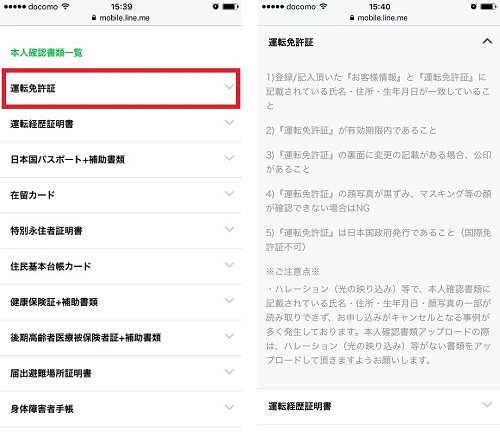
本人確認書類一覧から気になる項目をクリックすると、その書類についての詳細が表示されます。提出予定の書類の注意点などをチェックしておきましょう。
本人確認書類のアップロード
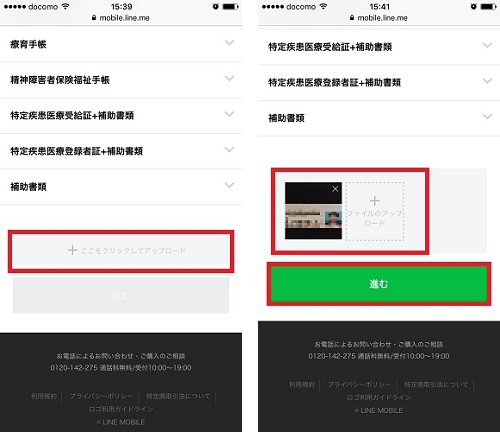
本人確認書類を提出(アップロード)するには、一番下までスクロールして「+ここをクリックしてアップロード」をクリックします。
「写真またはビデオを撮る」を選ぶとスマホのカメラが起動して、その場で撮影してそのまま写真をアップロードすることができます。すでに撮影済みの場合は写真を選んでアップロードすることもできますよ。
4. 支払方法選択
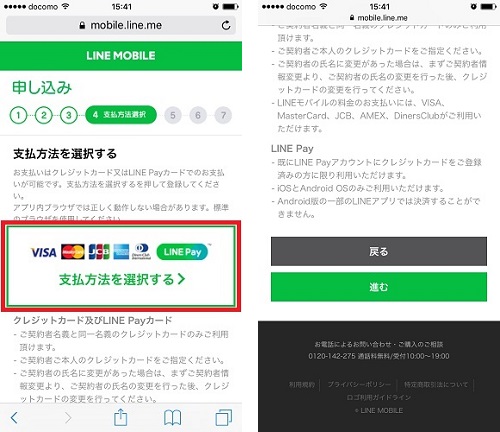
「支払方法を選択する>」か画面下の「進む」をクリックして、支払い方法の選択画面に進みます。
支払方法選択&クレジットカード情報の入力
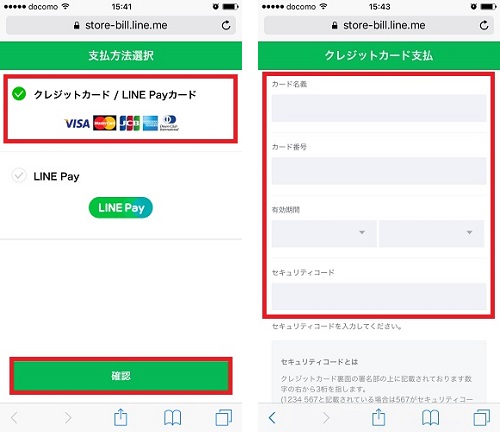
「クレジットカード/LINE Payカード」か「LINE Pay」を選択します。
クレジットカードやLINE Payカードを使う場合は「クレジットカード/LINE Payカード」を選んでください。
クレジットカード支払画面で「カード情報」を入力します。(クレジットカードは契約者名義のモノのみ有効です)
※LINE Payカードを使う場合は、カード名義に「LINE MEMBER」と入力してください。自分の名前ではありません。
5. ログインID・パスワード設定
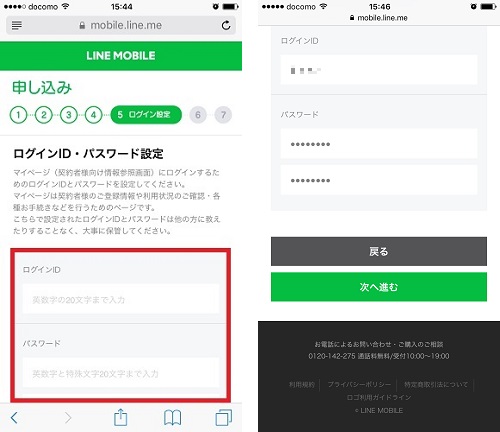
LINEモバイルのマイページにログインするための「ログインID」と「パスワード」を設定します。IDとパスワードは忘れないようにメモしておきましょう。
6. 申し込み完了
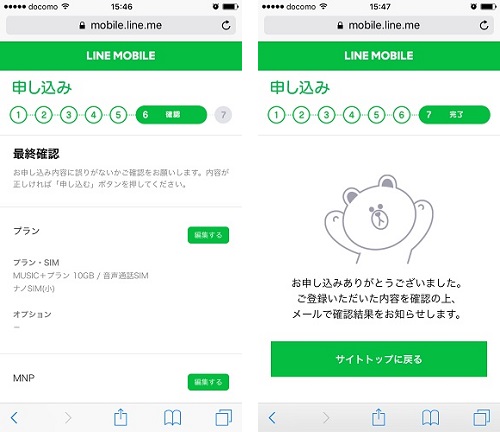
最終確認画面で申し込み内容を確認したら申し込み完了です。お疲れ様でした。
すぐに「申し込み受付完了のご連絡」というメールが届きます。この後LINEモバイルで本人確認が完了すると正式に申し込みが完了します。
LINEモバイルへの契約申し込み方法まとめ

いかがでしたか?
今回は「LINEモバイルへの契約申し込み方法」について詳しい手順をご紹介しました。
申し込みができれば、あとはSIMカードや端末(スマホ)が届くのを待つばかり♪
SIMカードのみなら2~3日で届くので、サクッと初期設定を済ませてLINEモバイルデビューを果たしましょう!
端末(スマホ)セットで購入した場合は、「スマホに初期設定がされた状態で届く」ので、すぐに使い始めることができますよ。
あわせて読んでおきたい記事一覧
公式サイト
>>LINEモバイル
開催中のキャンペーン情報はこちら
>>LINEモバイルのキャンペーン情報